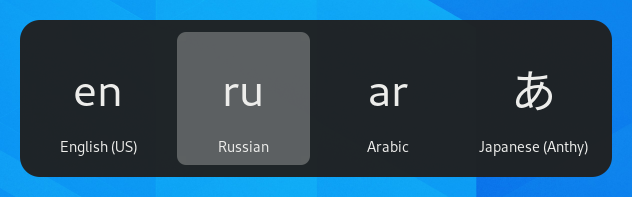a billentyűzetek több száz különböző elrendezésben vannak, különböző nyelvekhez. Még egyetlen nyelv esetében is gyakran több billentyűzetkiosztás létezik, például az angol Dvorak elrendezés. A billentyűzet úgy viselkedhet, mint egy más elrendezésű billentyűzet, függetlenül a billentyűkre nyomtatott betűktől és szimbólumoktól. Ez akkor hasznos, ha gyakran vált több nyelv között.
-
nyissa meg a tevékenységek áttekintését, és kezdje el beírni a beállításokat.
-
kattintson Beállítások.
-
kattintson a gombra billentyűzet az oldalsávon a panel megnyitásához.
-
kattintson a + gombra a bemeneti források szakaszban, válassza ki az elrendezéshez társított nyelvet, majd válasszon ki egy elrendezést, majd nyomja meg a Hozzáadás gombot.
ha több felhasználói fiók van a rendszeren, a bejelentkezési képernyőhöz külön példány tartozik a régió & nyelvi panelen. Kattintson a jobb felső sarokban található bejelentkezési képernyő gombra a két példány közötti váltáshoz.
néhány ritkán használt billentyűzetkiosztási változat alapértelmezés szerint nem érhető el, ha a + gombra kattint. Ha ezeket a bemeneti forrásokat is elérhetővé szeretné tenni, a Ctrl + Alt + T billentyűkombinációval megnyithat egy terminálablakot, és futtathatja ezt a parancsot:
gsettings set org.gnóm.asztali.input-sources show-all-sources true
bizonyos nyelvek extra konfigurációs lehetőségeket kínálnak. Azonosíthatja ezeket a nyelveket, mert a ikon mellett van. Ha szeretné elérni ezeket az extra paramétereket, válassza ki a nyelvet a bemeneti forrás listából, és egy új
gomb hozzáférést biztosít az extra beállításokhoz.
ha több elrendezést használ, kiválaszthatja, hogy az összes ablak ugyanazt az elrendezést használja, vagy minden ablakhoz eltérő elrendezést állítson be. Az egyes ablakokhoz eltérő elrendezés használata akkor hasznos, ha például egy szövegszerkesztő ablakban egy másik nyelven ír cikket. A billentyűzet kiválasztása emlékezni fog minden ablakra, amikor az ablakok között vált. Nyomja meg az Opciók gombot, hogy kiválassza, hogyan szeretné kezelni a több elrendezést.
a felső sáv egy rövid azonosítót jelenít meg az aktuális elrendezéshez, például en a standard angol elrendezéshez. Kattintson az elrendezés jelzőre, majd válassza ki a használni kívánt elrendezést a menüből. Ha a kiválasztott nyelv rendelkezik további beállításokkal, akkor azok az elérhető elrendezések listája alatt jelennek meg. Ez gyors áttekintést nyújt a beállításokról. Referenciaként megnyithat egy képet az aktuális billentyűzetkiosztással is.
a másik elrendezésre való áttérés leggyorsabb módja a bemeneti forrás billentyűparancsainak használata. Ezek a parancsikonok megnyitják a bemeneti Forrásválasztót, ahol előre-hátra mozoghat. Alapértelmezés szerint a következő bemeneti forrásra válthat a Super+Space, az előzőre pedig a Shift+Super+Space segítségével. Meg lehet változtatni ezeket a parancsikonokat a billentyűzet beállításai alatt Billentyűparancsok Kb parancsikonok testreszabása gépelés.